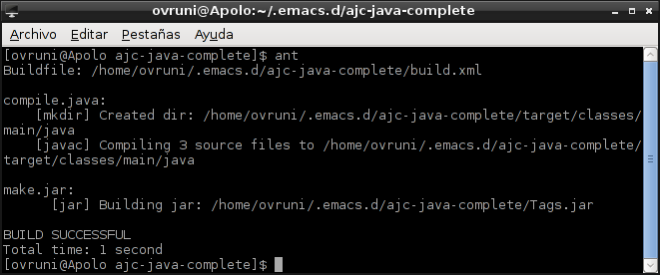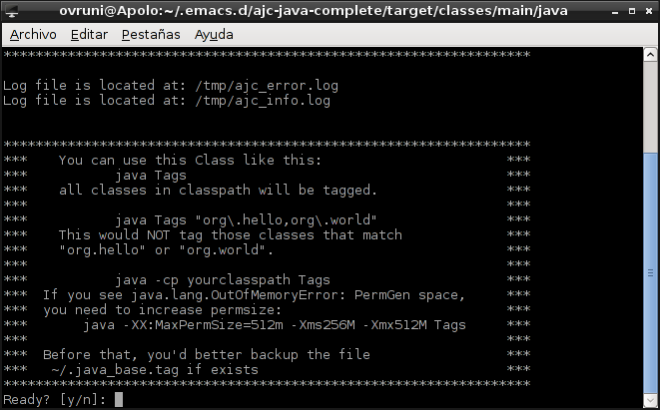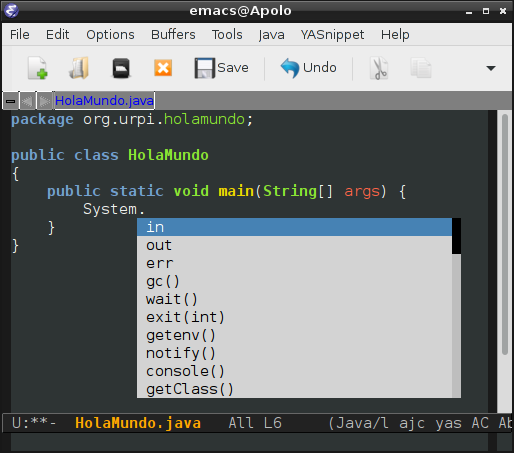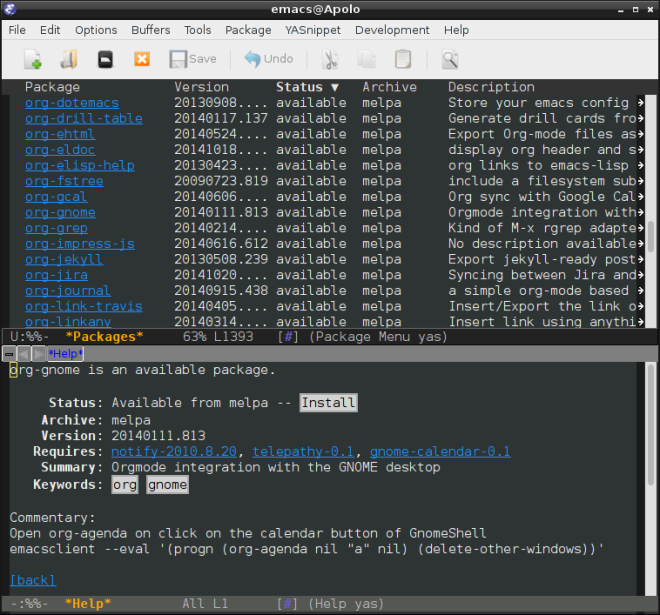1.- Descargamos los archivos de ajc-java-complete mediante git
git clone https://github.com/whitypig/ajc-java-complete.git
2.- Movemos la carpeta descargada a «~/.emacs.d/»
mv ajc-java-complete ~/.emacs.d/
3.- Entramos a la carpeta «ajc-java-complete» y ejecutamos ant para compilar los archivos
cd ~/.emacs.d/ajc-java-complete && ant
Esto nos debe de generar un archivo de nombre «Tags.jar» y una carpeta de nombre «target», la cual contiene los archivos de java compilados.
4.- Entramos a la carpeta «target/classes/main/java», donde se encuentran los archivos compilados
cd target/classes/main/java/
5.- Ejecutamos el siguiente comando para buscar las clases y etiquetarlas
java -cp "/usr/lib/jvm/java-7-openjdk/jre/lib/rt.jar:." TagsMain
6.- Nos va a pedir la confirmación para continuar, le decimos que sí (escribimos «y») y esperamos.
7.- Esto nos va a generar un mensaje con las clases encontradas y etiquetadas, ademas nos dirá que se ha creado el archivo «~/.java_base.tag» , el cual contiene las etiquetas.
8.- Luego copiamos el siguiente código en nuestro archivo de configuración «~/.emacs»
(add-to-list 'load-path "~/.emacs.d/ajc-java-complete/") (require 'ajc-java-complete-config) (add-hook 'java-mode-hook 'ajc-java-complete-mode) ;; (add-hook 'find-file-hook 'ajc-4-jsp-find-file-hook) (setq ajc-tag-file-list (list (expand-file-name "~/.java_base.tag")))
9.- Ahora reiniciamos GNU Emacs y podemos ver el auto completado en Java al escribir un archivo java.
GNU Emacs con Auto Java Complete
Más información:
- Archivo Install del programa ajc-java-complete
Notas:
- Se requiere tener previamente instalado auto-complete mode and yasnippet mode en GNU Emacs.
- Según la distribución que tengas, la ruta al archivo «rt.jar» mencionada en el paso 5 puede variar, en este caso lo he realizado en Parabola GNU/Linux-libre.
- En caso desees buscar mas clases (por ejemplo si desarrollas aplicaciones para Android), deberás agregar el archivo jar correspondiente (tendrás que separarlo mediante dos puntos de la ruta del archivo rt.jar)